win10如何添加桌面图标|win10设置桌面图标显示的方法
时间:2017-04-27作者:ujiaoshou
现在大家的电脑大部分都升级到win10系统了,但是有些用户对于win10系统的使用还不是很熟悉。比如说之前的xp系统中是有一个显示桌面的图标的,不管咱们开启多少的程序、窗口或者是文件,只要点击这个“显示桌面”的按钮,咱们就可以直接返回到桌面位置了。但升级到win10系统后,发现那个显示桌面图标没有了,那么要怎么添加呢?接下来就一起看看win10如何添加桌面图标。
win10设置桌面图标显示的方法:
1.首先,咱们同时按下win10旗舰版电脑键盘上的win+r快捷键打开电脑的运行窗口,之后,咱们在窗口中输入regsvr32 /n /i:u shell32,然后点击窗口下方的确定按钮,或者说咱们直接单击回车键确定也是可以的。
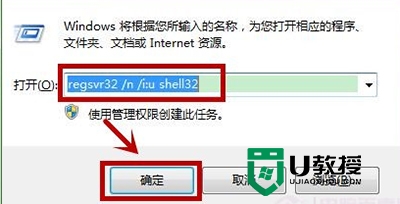
2.如果操作成功的话,屏幕上就会出现如下图中所示的窗口,这样,咱们win10旗舰版下方的任务栏窗口中就会有显示桌面的选项了。

关于【win10如何添加桌面图标】的全部内容这就跟大家分享完了,觉得有用的话可以收藏。还有其他的电脑的使用的问题,或者想知道u盘装机的相关问题的话,都可以上u教授官网查看。





